Rufus 是創建可啟動安裝媒體的絕佳工具,許多人使用它在他們的 PC 上執行 Windows 的全新安裝。但是,許多使用者在 Windows 11 上報告了 Rufus 錯誤。
這些錯誤將阻止您建立安裝媒體,從而阻止您安裝 Windows 11 或任何其他作業系統。
幸運的是,解決這些問題相對簡單,在今天的教程中,我們將向您展示可用於解決此問題的最佳方法。
造成這種情況的原因有很多,在大多數情況下,這只是導致此問題的軟體故障。
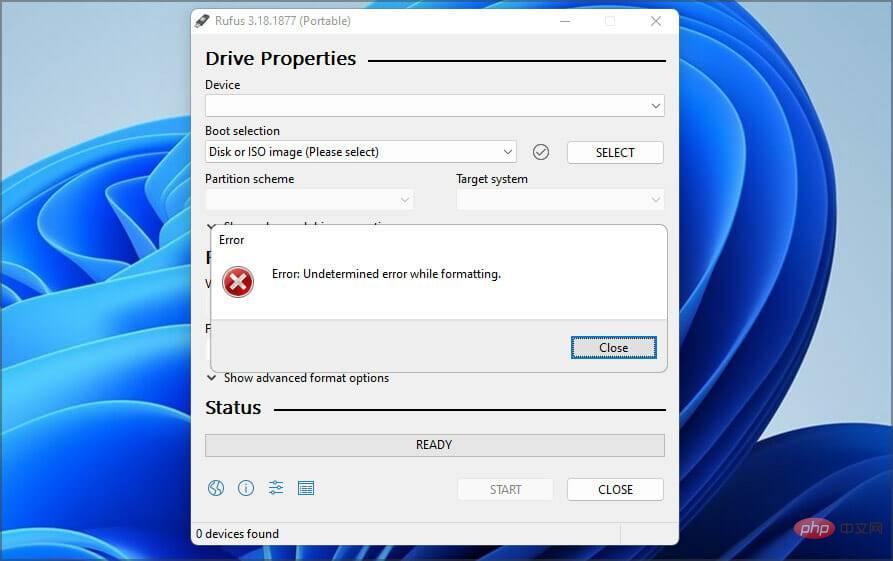
您可以透過更新軟體或在某些情況下切換回舊版本來解決此問題。許多人報告了來自 Windows 應用程式商店的版本存在問題,因此您可能希望避免使用它。
該軟體還具有一些隱藏的功能,您可以使用它們來幫助您輕鬆繞過格式錯誤。
開發人員對這個問題很熟悉,他們正在努力修復它,但在修復發布之前,您可以嘗試使用本教學中提到的解決方案。
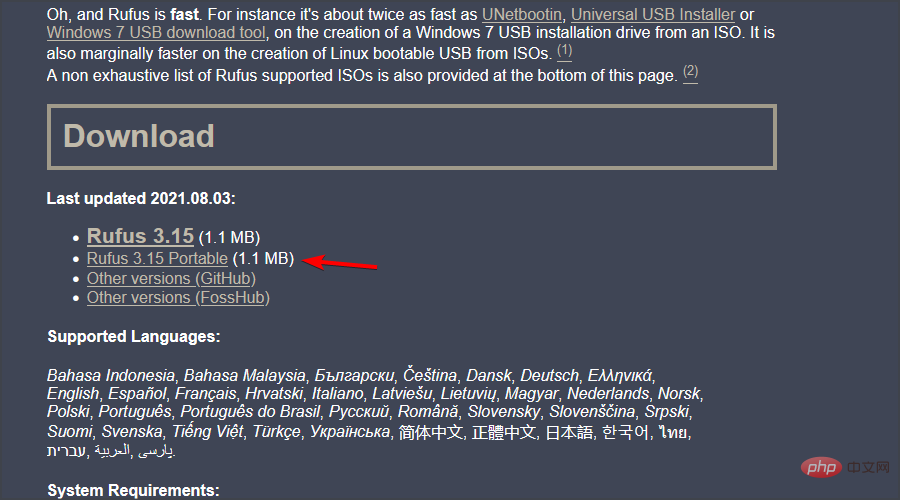
許多使用者反映了 Microsoft Store 版本的問題,但在切換到該軟體的 Win32 版本後,問題就消失了,所以一定要嘗試一下。
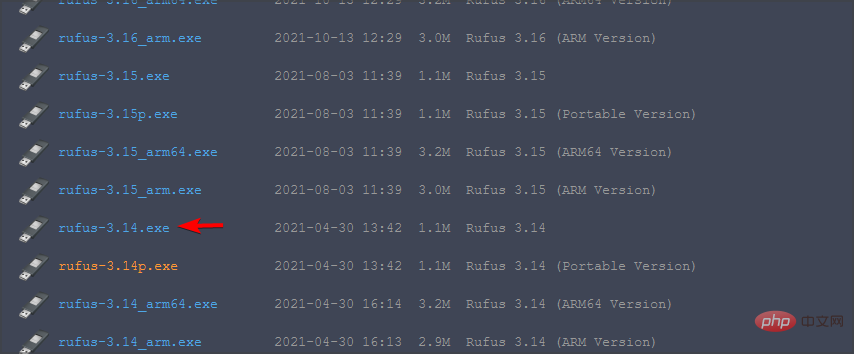
最新的應用程式並不總是更好,很少有用戶報告切換到舊版本可以解決他們的問題,因此您可能想嘗試一下。
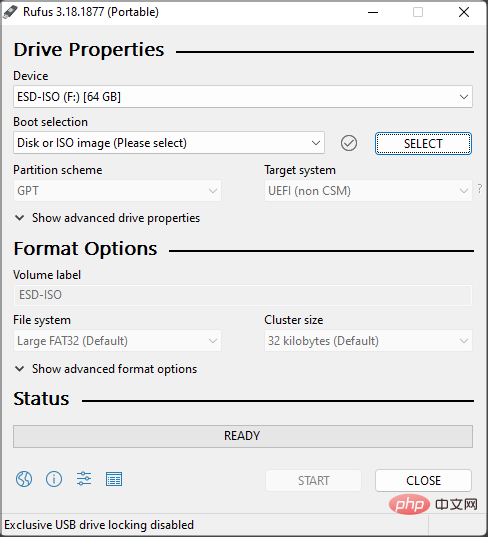
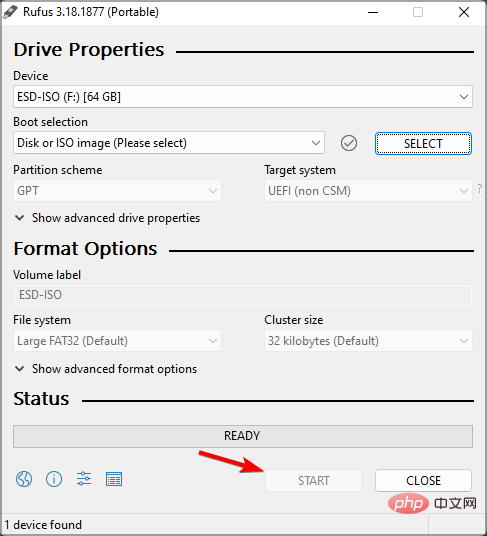
使用者也報告了使用Alt Z和Alt V捷徑,因此您可能也想嘗試一下。
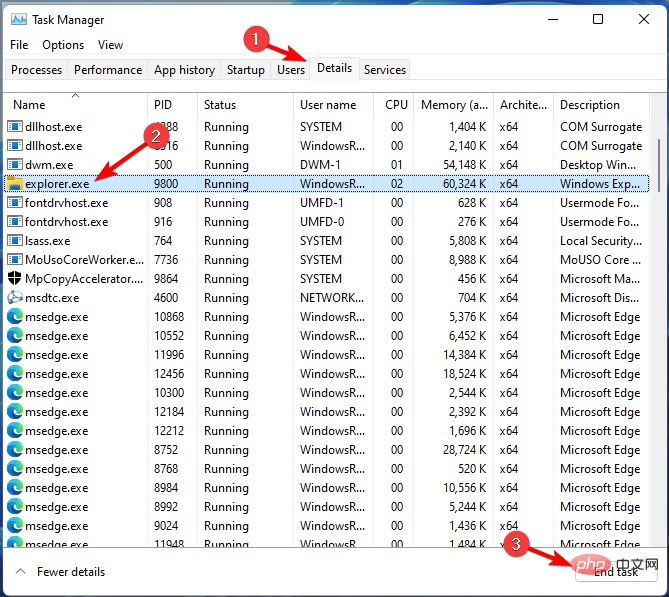
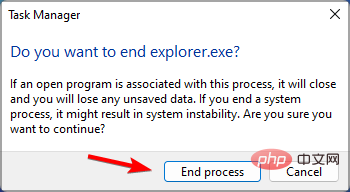
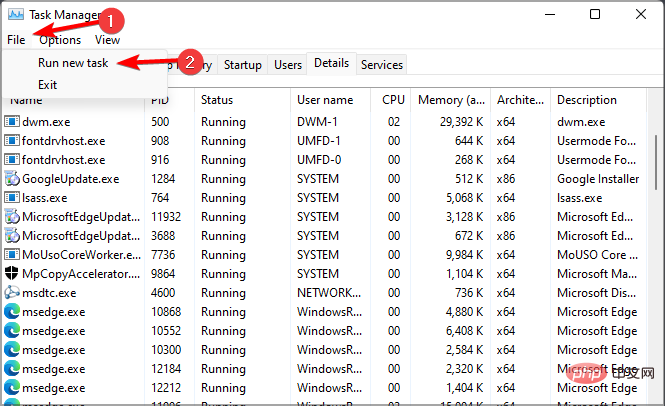
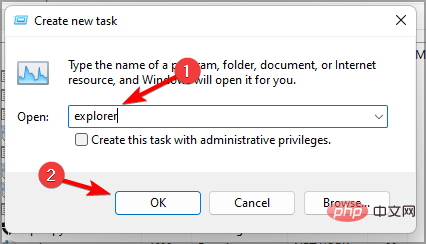
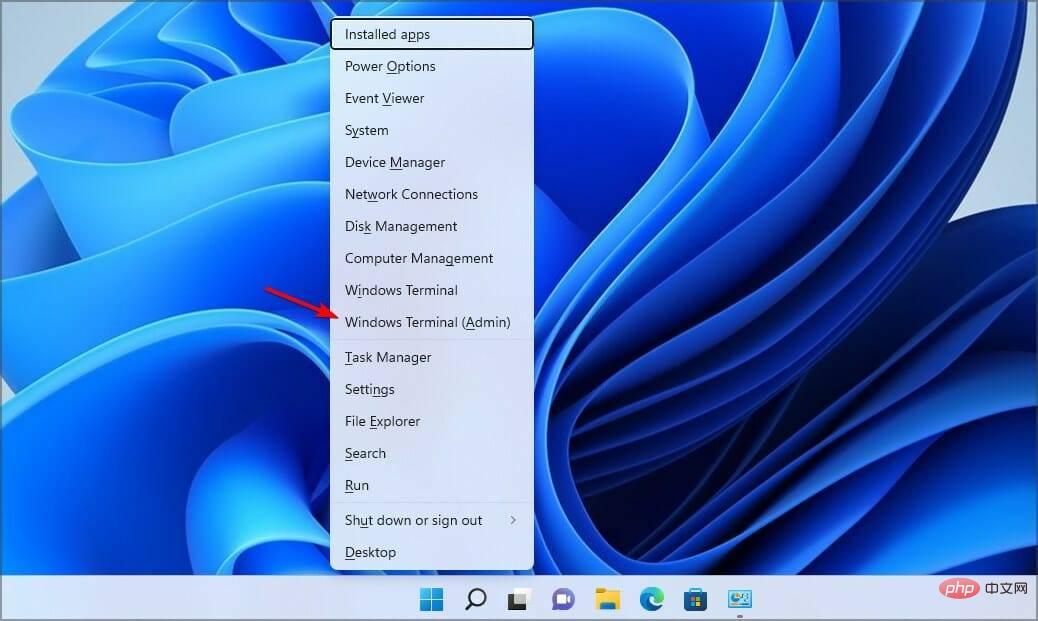
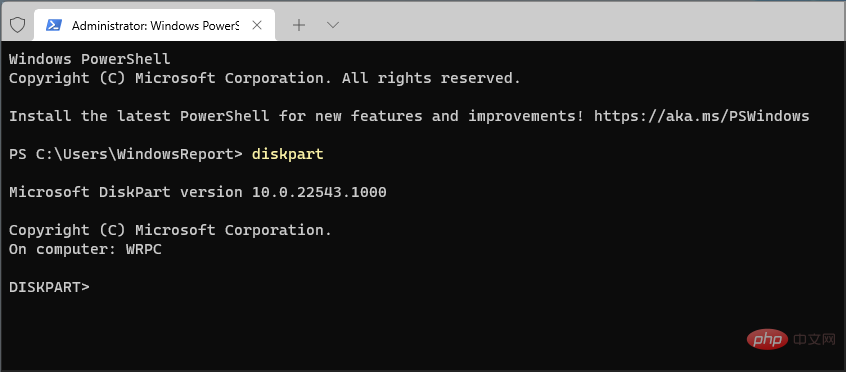
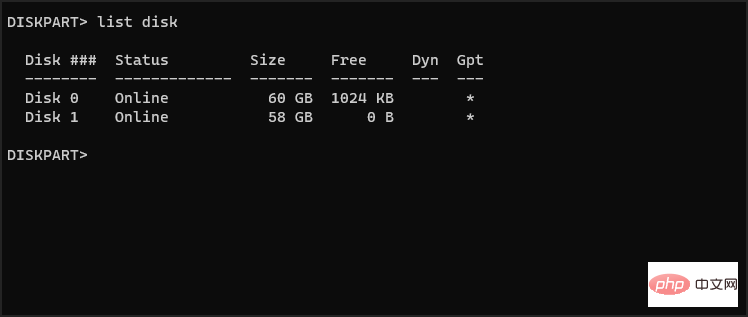
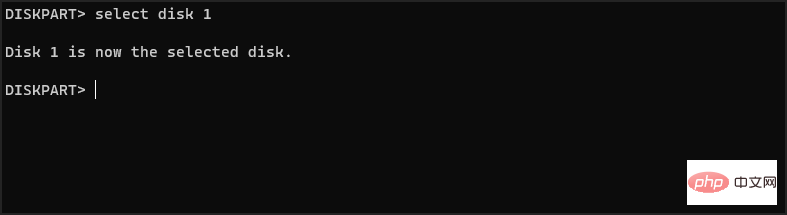
<strong>clean<br>create partition primary<br>select partition 1<br>active<br>format fs =FAT32 quick<br>assign<br>exit<br>exit</strong>
如果此方法對您來說太複雜,則可以使用第三方解決方案來獲得類似的結果。
有許多工具可以做到這一點,但我們建議使用傲美分區助手 ,因為它提供了強大的功能和易用性。
是的,Rufus 適用於所有版本的 Windows,包括最新版本,因此您可以毫無問題地使用它。
該軟體還完全能夠創建可啟動的 Windows 11 驅動器,所以如果你想升級,你可能想試試 Rufus。
很少有使用者報告了 Rufus 和 Windows 11 的問題,導致他們無法建立安裝媒體,但希望您能夠透過使用我們上面提到的解決方案來解決這些問題。
如果您在嘗試格式化快閃磁碟機時在 Windows 11 上遇到 Rufus 錯誤,這些只是您可以嘗試的幾個解決方案。
以上是修復:在 Windows 11 上格式化時出現 Rufus 錯誤的詳細內容。更多資訊請關注PHP中文網其他相關文章!




